はじめに
Smartsheetの最も得意とする分野の一つが同時進行の複数プロジェクトの管理です。組織では同じタイプのプロジェクトを対象、期間、市場などを変えながら反復継続、同時進行的に展開することが多いと思います。例えば、システム開発、店舗展開、住宅開発等のプロジェクトがこれに相当します。
Smartsheetはこのような同時進行の多数のプロジェクトを管理するのに最適な要件を備えています。
本稿では Smartsheetのガントチャートの機能を中心に、Smartsheetが複数プロジェクト管理に最適な理由を説明してみます。
プロジェクトマネジメントツールの条件
タスク名、期間、依存関係によるスケジュール自動作成
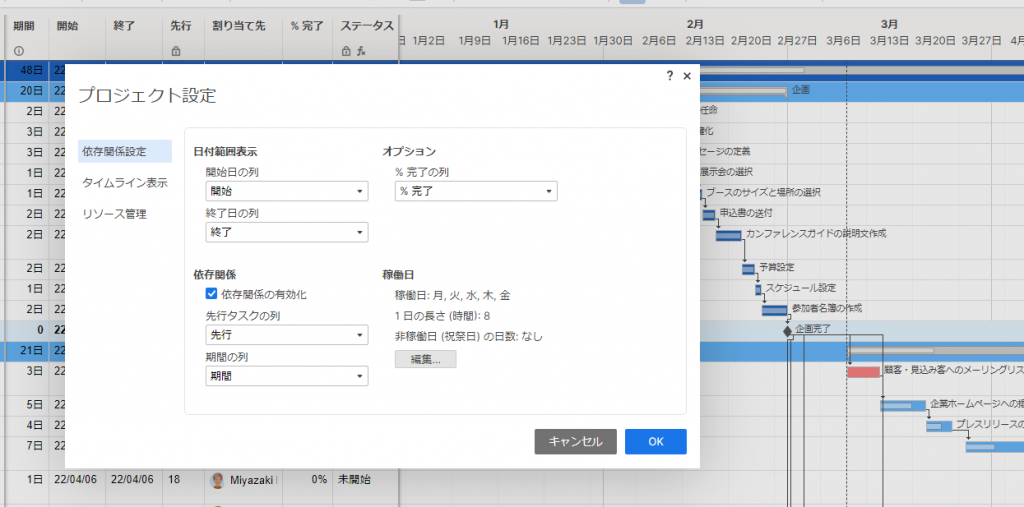
プロジェクトのタイムライン構築の自動化
プロジェクトマネージャーが多くの同時進行するプロジェクトを効率的に作成するには、タスク名、期間、依存関係を入力するだけで自動的にプロジェクトのタイムラインを構築できるようなツールが必要です。
Smartsheetではプロジェクトの設定で依存関係を有効化すると、定義された先行タスクの開始日または終了日を変更すると、依存するタスクの日付もすぐに調整されます。
「終了日」がタスクの「期間」を使用して「開始日」から自動的に計算されるスケジュールを自動構築することができるようになるのです。
再利用可能なプロジェクトのテンプレート
組織のプロジェクトは、通常、タスク間に論理的な関係があり、個々のプロジェクトで個別のタスクについて、期間を実情に合わせ設定するといった調整は必要ですが、タスク間の関係はほぼ一定です。
プロジェクトマネジャーは、同一類型のプロジェクトについて、WBSによりタスクを分析、網羅し、タスク名、期間、依存関係をしっかりと設定すると、後はプロジェクトの開始日、あるいは終了予定日、個々のタスクの期間等の調整により、スケジュールを自動構築できることとなり、何十、何百のプロジェクトにもスケールすることが出来ます。
また、過去のプロジェクトで得られた経験を元にプロジェクトの設定を実情に合わせ精緻化させていき、再利用可能なプロジェクトのテンプレートが出来ていきます。
多数のプロジェクトの一覧管理
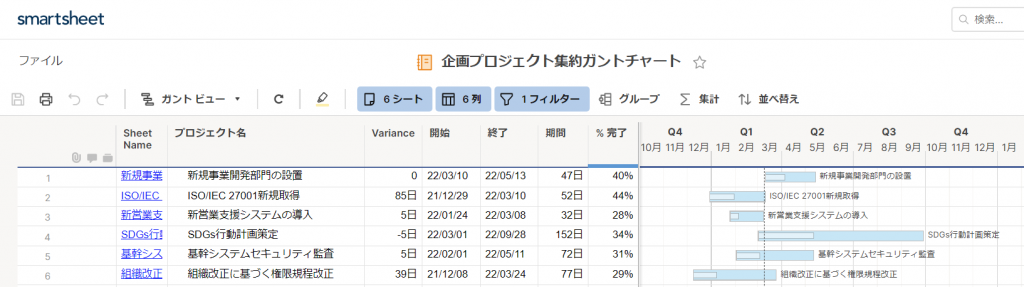
更に、プロジェクトマネジメントツールは、構築されたプロジェクト群を一覧して管理できることが必要です。個々のプロジェクトのハイレベルの要約を表形式、あるいは表形式+ガントチャートで表示し、どのプロジェクトが遅れているか、予算オーバーの可能性があるか、リスクがあるかといったことについて、直ぐに特定して、対応を判断できるようにする必要があります。
Smartsheetは何百ものプロジェクトを運用する企業等の組織のニーズに応えるため、上記のようなエンタープライズレベルでのプロジェクトの管理が可能なように、様々な機能を追加して、進化してきました。
以下に、複数プロジェクト管理に必要な機能がどのように実現されているか、説明します。
プロジェクト管理に必要な機能
プロジェクト管理には、WEB、ウォータフロー、ガントチャートなど様々な手法がありますが、Smartsheetはプロジェクト管理に必要な主要な機能が網羅されており、特に、同時進行する多数のプロジェクトを管理するエンタープライズレベルでのプロジェクトの管理には、最も適したプラットフォームです。
WBSに対応
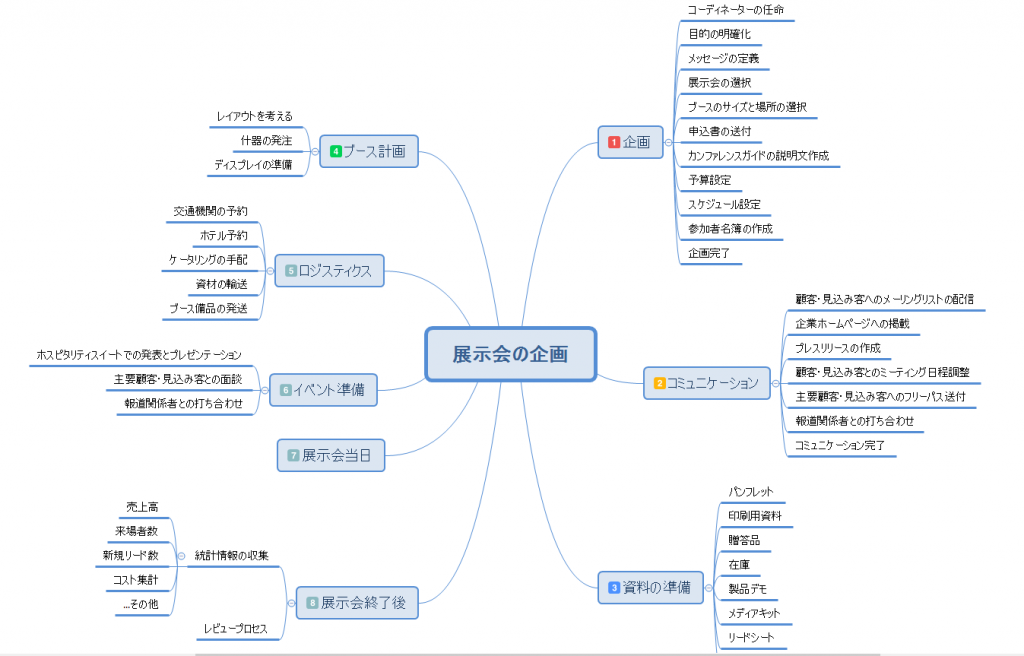
Work Breakdown Structureの略。工程を細かな作業(Work)に分解(Breakdown)し、構造化(Structure)する手法。上の図は展示会の企画について、マインドマップを使って必要なタスクを網羅、分析、構造化してみたものです。
Smartsheetでは専用の列を用いて表示することも可能ですし、インデント機能を使って構造化も可能です。
また、インデント構造を設定するとガントチャートでもロールアップ機能で開始、終了、期間、%完了が自動反映(表及びバー)するので各段階での状況を把握するのに便利です。
上に表示してある、企画プロジェクト集約ガントチャートは、各プロジェクトシートの最上位親行にロールアップされた情報をレポートでフィルターをかけて表示しています。
ガントチャートは最強
Smartsheetの最も優れた機能の一つ
Smartsheetのガントチャートは非常に便利にできていて、ガントチャートを使うためにSmartsheetを導入している企業は多いといえます。
ガントチャートは、エクセルで実現するのは不可能でないかもしれませんが、マクロその他相当の資源の投資が必要です。その場合でも実現機能には限界があります。また、国内企業の代表的グループウェアのガントチャート機能は初歩的なもので本格的なプロジェクト管理には不向きです。米国製の競合のプラットフォームもいくつか試してみましたが、デザイン性や直感的な操作性が重視されているようですが、好みの問題もあるかと思いますが、実務でガンガン使うのにはSmartsheetがおすすめです。
自動描画
開始、終了、依存関係、期間を設定すると、ガントチャートが自動で描画される。
例えば、定義された先行タスクの開始日または終了日を変更すると、依存するタスクの日付もすぐに調整

ガントチャートバーの色表示
条件書式により様々な条件の元にガントチャートのバーの色を設定することが可能です。(主要競合にはない機能) さらに、書式条件用の補助列を設けることで、より柔軟な条件設定が可能です。
例えば、上の例では完成、進行中、未未開始のステータスを基準にバーの色を変更しています。
タスクの完了%のバー内表示
%完了の列の値を元にタスクバー内で進捗割合を表示可能(主要競合にはない機能)です。例えば、上の例では、企業ホームページへの掲載が70%完了なので、その割合を反映した表示となっています。
依存関係の詳細な設定
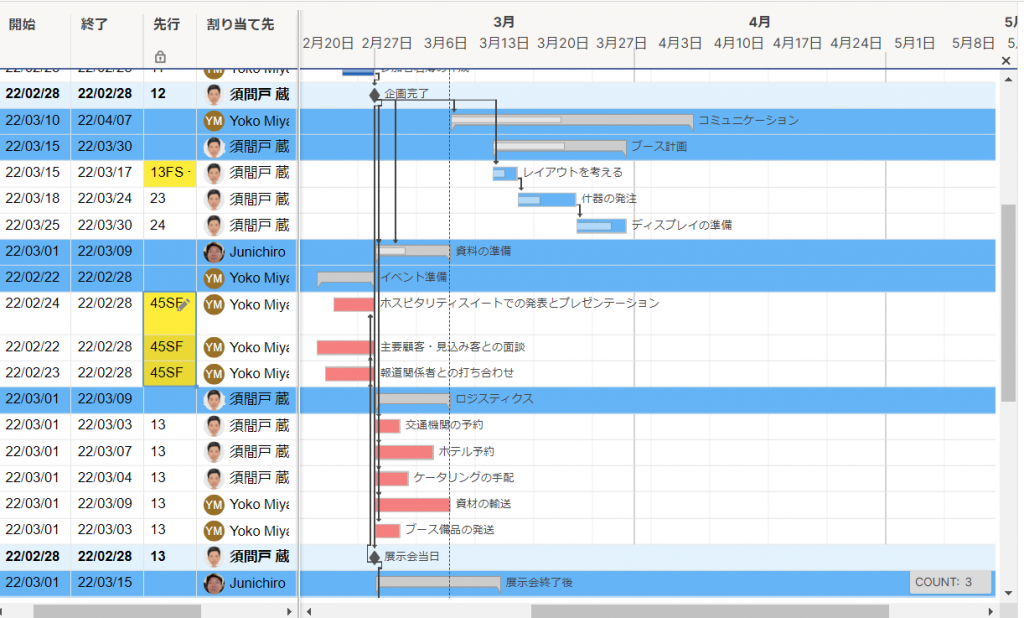
上のガントチャートでは、企画完了のマイルストーンの終了後に、コミュニケーション、ブース計画、資料の準備が開始する終了 – 開始 (FS)の依存関係が設定されており、また、イベント準備については、展示会当日から逆算する開始 – 終了 (SF)の依存関係が設定されています。
- 終了 – 開始 (FS) – 先行タスクの終了後に依存タスクが開始する。
- 終了 – 終了 (FF) – 先行タスクの終了と同時に依存タスクも終了する。
- 開始 – 開始 (SS) – 先行タスクの開始と同時に依存タスクも開始する。
- 開始 – 終了 (SF) – 先行タスクの開始前に依存タスクが終了する。
ラグ タイムとリード タイム
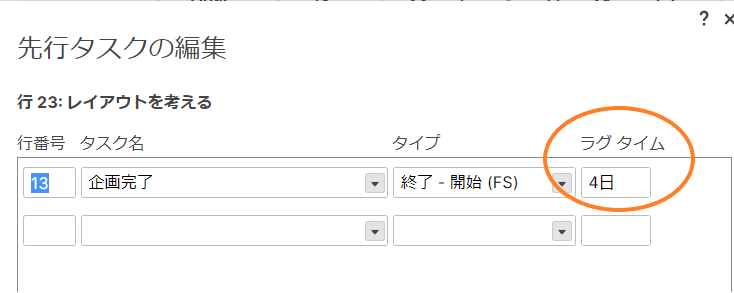
先行タスクと依存タスクとの間に非活動期間または重複期間を細かく設定可能です。(主要競合は不十分)
非稼働日を考慮した日数計算
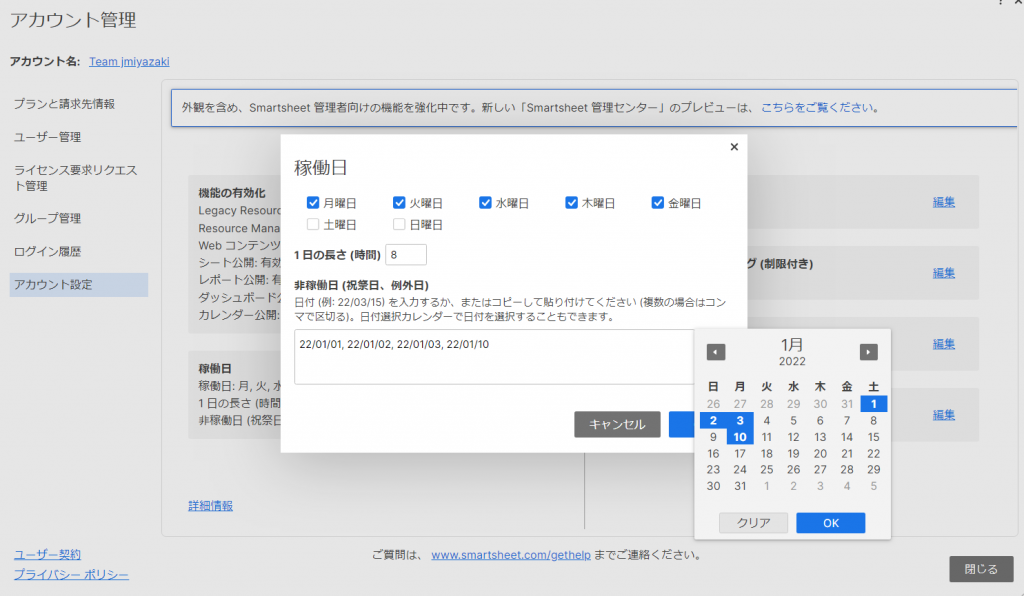
会社全体、プロジェクト単位では設定が可能です。(主要競合は不十分)
上の図では、コントロールセンターで会社全体で適用する祝日などの非稼働日を設定しています。
親行へのロールアップ機能
親子関係のあるタスクにおいては、ロールアップ機能により子、孫のタスクの開始、終了、期間、%完了が親行に自動反映します。(主要競合にはない機能)
また、親行に式を設定することにより、開始、終了、期間、%完了以外の、例えば、プロジェクトの健全性指標、予実状況などもロールアップすることが可能です。
前述の「企画プロジェクト集約ガントチャート」では、トップレベルの親行を別のシート(レポート)に集約することにより、組織全体で走るプロジェクトの一覧ガントチャート表示しています。
バーでの編集も表での編集も可能
バーをドラックして期間、依存関係を編集可能なのは主要競合も同じですがが、表とバーの両方で編集可能なのはSmartsheetの優れたところです。
実際の所、多くのタスクから構成される大規模なプロジェクトにおいては、いちいち、バーをドラッグするより、表で期間、依存行等の数値等を直接入力して編集する方が効率が良いといえます。
クリティカル パスの表示
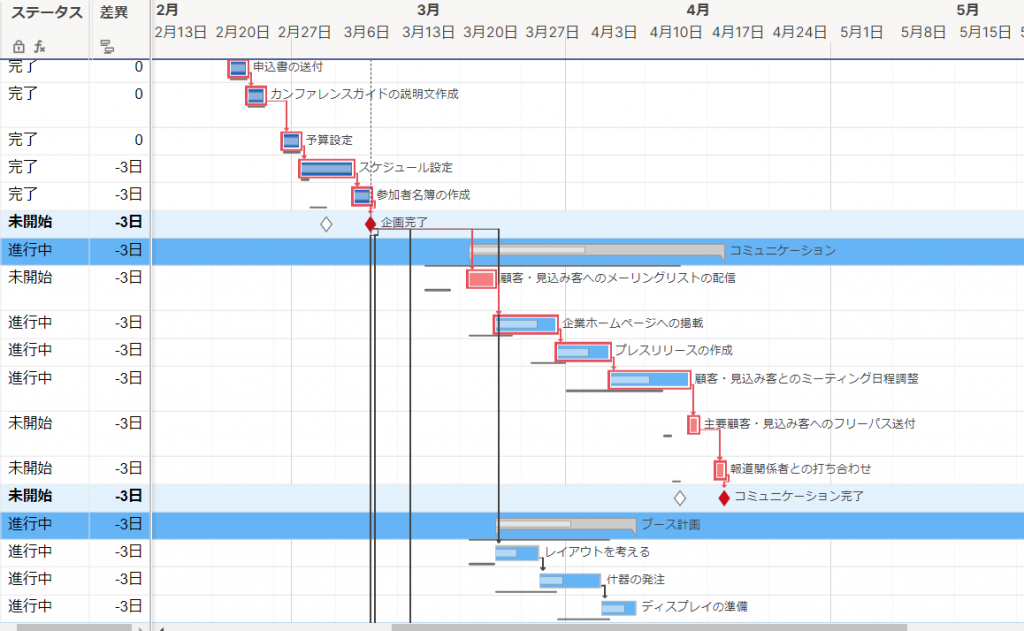
タスクの日付や先行タスクとの関係を変更すると、データを自動的に更新し、必ずその時点のクリティカル パスに通じるタスクが強調表示されます。(主要競合は不十分)
上の例では、予算設定、スケジュール設定等に続くタスクがクリティカルパスですが、余裕のある下の方のレイアウトを考える、什器の発注などはクリティカルパスになっていません。
ベースラインの設定
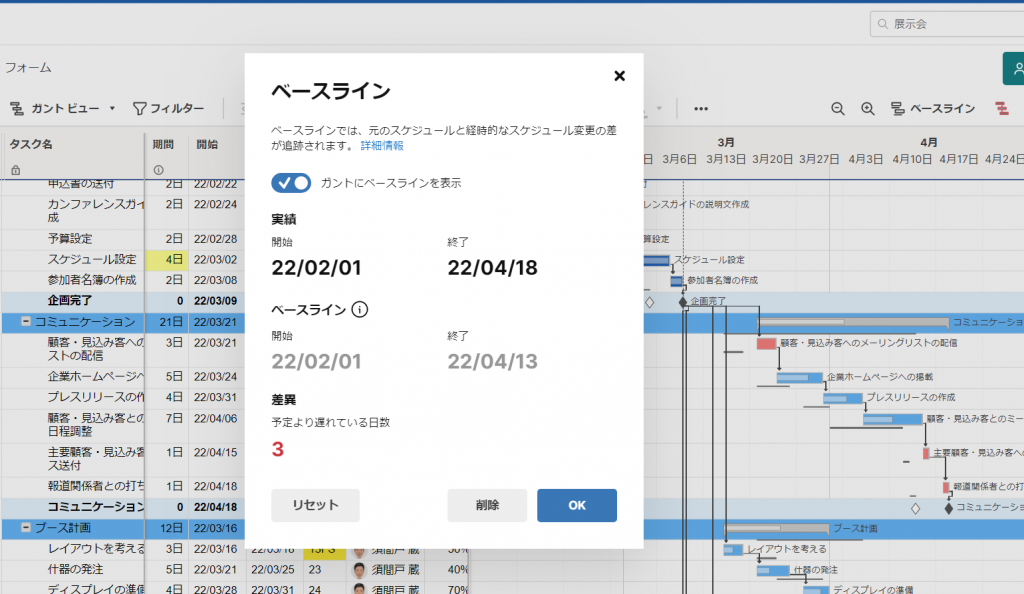
ベースラインを設定することにより、タスクの当初の計画のスケジュールとの差異を簡単に比較することが出来ます。Smartsheetではガントチャート内にベースラインと現状バーを比較表示されます(主要競合にはない機能)
例えば、上の例では、スケジュールの設定で3日の計画オーバーの期間を要したので、その後のタスクが遅れていることが表示されています。
また、ベースラインの日付データを表内でも持つので、ガントチャートによる視覚的確認だけでなく、式を設定し、差異に基づくアラートの自動発出等高度な管理が可能です。(主要競合にはない機能)
さらに、ベースラインは簡単にリセットが可能なので、プロジェクトの実情に応じ、新たなベースラインを設定し、新たな計画でのプロジェクト管理を行うことが出来ます。
ガント バーの右側に表示される列情報
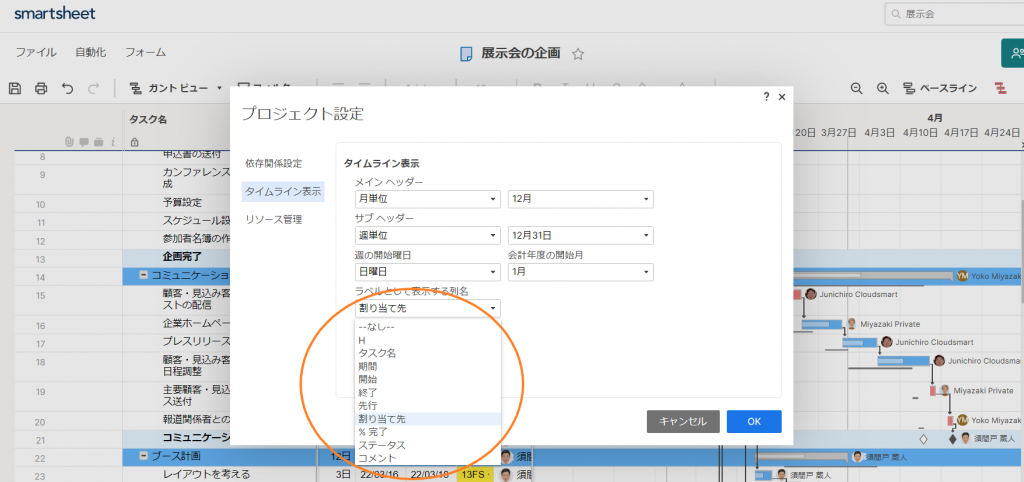
タイムライン表示を設定にすることより、タスクを表示するか、担当者を表示するか、ステータスを表示するかなど、表中の任意の項目の表示設定することが可能です。(主要競合にはない機能)
上の例では、割当先(担当者)を表示するように設定しています。
プロジェクト関連情報の集約
Smartsheetは行単位、シート単位でのファイルの添付、会話の記録が可能なので、プロジェクトに関する情報を全て一つのシートに網羅することが可能です。
一般的にこのような情報は様々なフォルダーや個人のPC、あるいは、メールにある場合が多いですが、全ての情報をシートに集約することが可能で、更に、WBS・インデントで行を構造化して、行単位にファイル添付、会話を行うことにより、論理的なプロジェクト関連情報の管理が可能です。
複数プロジェクトの統合管理に適した機能
複数シートのレポートの活用
Smartsheetではレポートを使って複数シートにまたがる情報を一定の基準で選定し、ガントチャート表示等を行う機能があります。(主要競合にはない機能)
例えば、年間数百のプロジェクトを稼働する開発事業を行っているお客様の場合、プロジェクト毎にシートを設け、プロジェクト参加者、参加ベンダーなどの視点から、その者が関わるプロジェクトの情報を抽出し、プロジェクトメンバ―やベンダーの負荷調整などに用いています。
同様の手法はシステム開発でも使われており、複数の同時進行のプロジェクトについて、プロジェクト毎にシートを作り、特定のSEでタスクを絞り込み、そのSEの複数のプロジェクトを横断した業務状況を把握するといった使い方が可能です。
ロールアップ+レポートによるハイレベル情報の集約
一つの表に組織が運用している何十ものプロジェクトのハイレベルでのスケジュールをガントチャートで一覧表示することも可能です。(主要競合にはない機能) → 上の「多数のプロジェクトの一覧管理」を参照。
具体的には、インデント構造を設定するとロールアップ機能で開始、終了、期間、%完了が親行及び親ガントチャートに自動反映(表及びバー)するので、レポートで複数のプロジェクトのシートを集約し、最上位の親行をフィルターで表示するようにします。
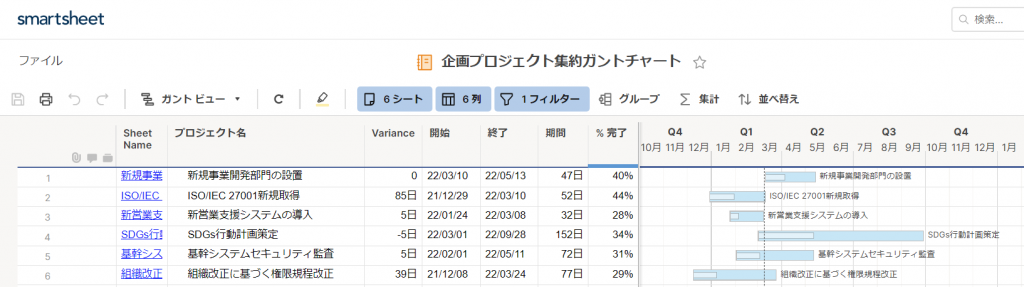
個別プロジェクトシートへのリンクの配置
上の例の、Sheet Nameのように、必要に応じ、各プロジェクトのシートのリンクを配置することにより、問題の個所を特定した場合には、ドリルダウンして詳細を確認することが可能です。
また、各プロジェクト毎のシートから進捗状況、リスク状況などを集約する表をシートをまたがる集計関数で集計しダッシュボードで表示したり、自動化等も組み合わせ、組織全体レベルでの高度な管理が可能です。
高度セキュリティー、監査可能性
多くの関係者がかかわるプロジェクトにおいては、誰がどのような編集を行ったか、閲覧を行ったか等がセキュリティー、監査などの観点から重要ですが、 Smartsheetは編集、閲覧、送信等の全ての履歴を保持しており、企業のプロジェクト管理に必要な高度なセキュリティー、監査可能性が実現。
また、Smartsheetは、情報の作成や変更の責任者を表示することで、関係者に説明責任を持たせることが可能。
- シート単位、セル単位での履歴が完全保存(主要競合にはない機能)
- アクティビティーログによりシートに関わる編集、閲覧の履歴が全て確認可能
- セル履歴でセル単位の編集履歴が確認可能
基本シートの設計の柔軟性
主要競合に比べ、基本シートの設計の柔軟性が高く、どのようなタイプのプロジェクト管理にもカスタマイズ可能です。(主要競合は不十分)
例えば、高度なカスタマイズを行い、特定業務分野のプロジェクト管理専用アプリ同等の機能を実現しているお客様もいらっしゃいます。(例、住宅建設業界)
多様な列タイプ
- 「文字列/数値」列 → エクセル類似の関数が利用可能で自動化等高度なカスタマイズ
- 「連絡先リスト」列 → アラートなど各種の自動化が可能
- 「日付」列 → 日付データによる自動化、関数の利用により高度なカスタマ椅
- 「ドロップダウン リスト (単一選択)」列 、「ドロップダウン リスト (複数選択)」列 → 入力規格化
- 「チェックボックス」、「記号」列 → プロジェクトの視認性の向上
- 「自動番号割り当て/システム」列 → 修正不能のシステム値は監査目的にも利用可能
エクセル等既存資源の再利用の活用可能性
現在、過去のエクセル等のフォーマットのプロジェクト情報が再利用できることは新たなプロジェクト管理のプラットフォームを導入する際には重要な検討事項です。
組織では様々なプロジェクトのデータがエクセルベースで管理されている場合が多いですが、Smartsheet ではエクセルの表データを特別なフォーマットに変換することなく、インポートすることができるので既存資源が有効活用できます。
- Smartsheetは特定のフォーマットに加工してからインポートする必要がなくエクセル等既存資源活用で有利
- ガントチャートでまずまずの機能を持つ主要競合の場合、特別のフォーマットでインポートする必要
まとめ
Smartsheetは、ここでご紹介できなかった、リソース管理の機能など、プロジェクト管理に必要な主要な機能が網羅されています。エクセルやマイクロソフトプロジェクトに似た表+ガントチャートの基本シートは、表示できる情報量も多く、また、プロジェクトの策定も効率的にできます。
Smartsheetは、同時進行する多数のプロジェクトを管理するエンタープライズレベルでのプロジェクトの管理には、最も適したプラットフォームです。